Il n’y a plus de place sur votre Samsung XCover 4 pour prendre des photos ou télécharger des applications. Dans les faits vous aimeriez transférer vos images vers la carte SD afin de gagner de la mémoire interne . Les photos de voyage ou les selfies peuvent prendre pas mal de place dans la mémoire d’un mobile Android . C’est pour cela qu’il sera indispensable de déplacer les photos sur la carte SD . Dans un premier temps découvrez quelle est la technique pour transférer les photos du Samsung XCover 4 vers la carte SD et puis nous vous allons détailler une application qui pourra vous aider à déplacer vos fichiers. Pour terminer comment vous pourrez choisir l’emplacement par défaut de vos futurs photos sur votre Samsung XCover 4.
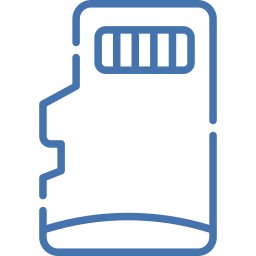
Quelle est la technique pour déplacer vos photos sur la carte SD avec votre Samsung XCover 4?
Vous devez tout d’abord contrôler si vous avez bien une carte SD à l’intérieur de votre Samsung XCover 4. Pour cela ouvrez l’emplacement de votre carte SIM et la micro SD est situé à côté. La carte Sd est une carte mémoire externe à votre mobile Android. Il faudra des fois la formater au 1er démarrage.
Pour être en mesure de transférer les photos sur la carte SD de votre Samsung XCover 4, il suffira de respecter les démarches citées ci-dessous:
- Allez dans les fichiers de votre Samsung XCover 4, fréquemment symbolisé par un dossier1
- En second lieu cliquez sur Images ou chercher le dossier DCIM : un dossier s’ouvrira avec tous vos albums
- Cliquez sur un album de votre choix (Screenshot, Caméra, Whatsapp, Instagram,… )
- Appuyez plusieurs secondes sur une photo
- puis cliquez sur tout sélectionner, de la sorte toutes les photos de cet album vont être sélectionnées
- En second lieu cliquez sur Déplacer
- Puis rendez-vous dans le dossier que vous voulez ou que vous avez créé dans votre carte SD
- Et appuyez sur déplacez-ici
Voilà vos images vont être déplacées sur la carte SD de votre Samsung XCover 4. Si vous voulez changer le stockage par défaut de vos photos vers la carte SD de votre Samsung XCover 4, lisez notre article.
Quelle est la technique pour transférer vos photos vers la carte SD en utilisant une application?
Il existe plusieurs applications de gestionnaires de fichiers, comme:
- Files to SD Card : qui va vous permettre de déplacer ou copier des fichiers de votre Samsung XCover 4 vers votre carte SD
- ES File Explorer : permet de manager vos fichiers, les déplacer ou les copier vers la carte SD, dont vos images
Attention à ne pas transférer des fichiers système de votre Samsung XCover 4. Le principe sera la même pour toutes les applications. Il suffit de gérer et déplacer vos fichiers comme il vous plaît et ainsi gagner de la mémoire dans votre mobile Samsung XCover 4.
Comment transférer les images de votre Samsung XCover 4 en utilisant un ordi?
Lorsque vous connectez votre Samsung XCover 4 à un ordinateur vous pouvez accéder à ces fichiers. Pensez à autoriser la connexion. Il faut juste chercher le fichier DCIM , Caméra ou Pictures de votre Samsung XCover 4, Couper le fichier et allez le coller dans le fichier DCIM de votre carte SD. S’il n’existe pas, créer le. Il existe des logiciels de transferts de fichiers, de photos, de vidéos,…
Dans le cas où vous voulez d’autres tutoriels sur votre Samsung XCover 4, vous pouvez consulter les autres pages de la catégorie : Samsung XCover 4.






1 réflexion au sujet de « Comment transférer les photos vers la carte SD sur Samsung XCover 4 ? »
Les commentaires sont fermés.